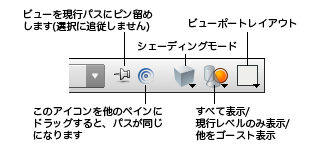| On this page |
描画とタンブリングを高速化
ディスプレイオプションウィンドウの Optimization タブのコントロールを使えば、忠実性の低いシーンを描画して、非常に巨大なシーンのインタラクティブ性を改善します。
| To... | Do this |
|---|---|
ビュー最適化コントロールを表示する |
|
シェーディングモードを変更する |
Houdiniには、いくつかの"shading modes"(ビューアのシーンの描画方法)があり、そこに境界ボックスのみの表示が可能です。
詳細は、ビューの章を参照してください。 |
タンブル中に、より軽いシェーディングを使用するようにHoudiniをセットアップする |
|
サーフェスの代わりにハルを描画する |
|
バックフェースポリゴンを描画しない |
|
Houdiniが描画するジオメトリの量を制限する |
|
クッキングを高速化
-
出力が変わらない上流ノードの結果をキャッシュ化するには、ノードをロックします。
-
クッキングに一番時間がかかるノードを見つけ出すにはネットワークをプロファイルします。そして、もっと効率的に同じ処理ができないか調べます。